Apple iPhone 6 Plus neu starten
So starten Sie ein Apple iPhone 6 Plus neu
Wenn Sie bemerken, dass Ihr Apple iPhone 6 Plus hängen bleibt, eingefroren bleibt oder lange “denkt„, reagiert es nicht, vielleicht weil es überlastet ist und Sie an einen schnellen Neustart gedacht haben, um seine 1 GB RAM-Speicher freizugeben, in In nur drei Schritten zeigen wir Ihnen, wie Sie es neu starten können.
Ein Neustart löscht keine Daten, er besteht nur darin, das Gerät aus- und wieder einzuschalten. Wenn Sie den gesamten Inhalt löschen und die Werkseinstellungen wiederherstellen möchten, lesen Sie das folgende Tutorial: So stellen Sie ein Apple iPhone 6 Plus wieder her.
Vor dem Neustart müssen Sie bedenken, dass Sie den PIN-Code der SIM-Karte und das Entsperrmuster oder Passwort des iPhone 6 Plus kennen müssen, da es beim erneuten Einschalten abfragt.
Inhaltsverzeichnis:
- Erste Methode
- Neustart des Apple iPhone 6 Plus erzwingen
- Wie starte ich das Apple iPhone 6 Plus neu, wenn es nicht reagiert?
- Benutzerfragen und Probleme
Geschätzte Zeit: 2 Minuten.
1- Erster Schritt:
Drücken Sie die Entsperr- oder Power-Taste des Apple iPhone 6 Plus einige Sekunden lang, bis ein Bildschirm mit mehreren Optionen erscheint, der erste ist das Ausschalten, gefolgt von der Option, die medizinischen Daten anzuzeigen und eine Notfall-SOS-Anfrage zu senden.

2- Zweiter Schritt:
Das Apple iPhone 6 Plus verfügt als solches nicht über eine Neustartoption, Sie müssen es aus- und wieder einschalten. Schieben Sie den Netzschalter von links nach rechts, um Ihr iPhone 6 Plus auszuschalten.
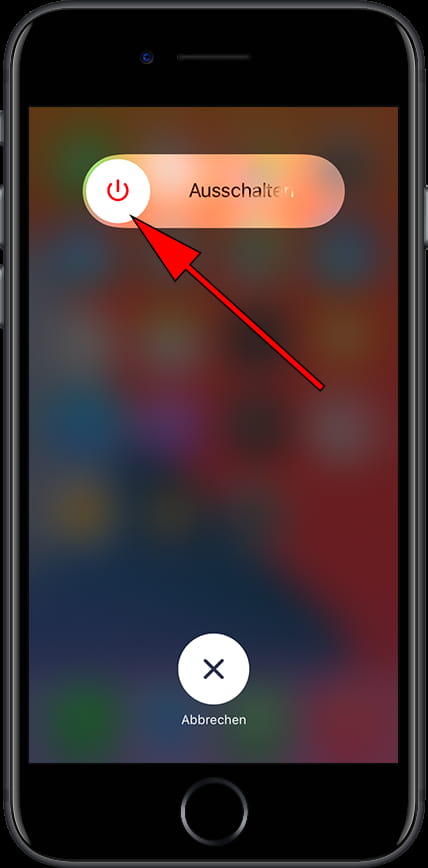
3- Schritt drei:
Nachdem das Apple iPhone 6 Plus ausgeschaltet wurde, halten Sie die Entsperr- oder Ein-/Aus-Taste einige Sekunden lang gedrückt, bis Sie das Apple-Logo sehen, und lassen Sie die Taste los. Das Telefon wird wieder gestartet. Sie müssen den PIN-Code der SIM-Karte und den Entsperrcode des Geräts eingeben.
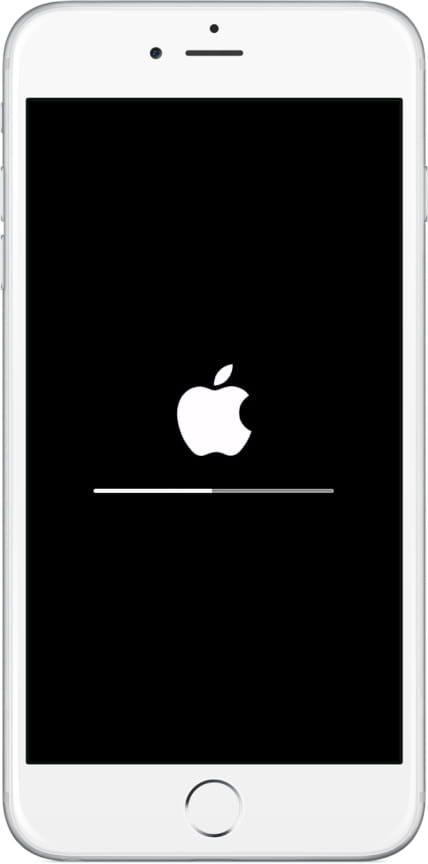
Neustart des Apple iPhone 6 Plus erzwingen
1- Erster Schritt:
Drücken Sie einmal die Lauter-Taste des iPhone 6 Plus und lassen Sie sie schnell wieder los. Die Lauter-Taste befindet sich weiter oben auf der linken Seite des Geräts.

2- Zweiter Schritt:
Drücken Sie wie im vorherigen Schritt einmal die Leiser-Taste des Apple iPhone 6 Plus und lassen Sie sie schnell wieder los.

3- Schritt drei:
Halten Sie die Ein-/Aus-Taste oder Entriegelungstaste auf der rechten Seite des iPhone 6 Plus einige Sekunden lang gedrückt.

4- Schritt vier:
Sobald das Apple-Logo erscheint, können Sie den Netzschalter loslassen und warten, bis der Vorgang einige Sekunden bis mehrere Minuten dauert.

Wie starte ich das Apple iPhone 6 Plus neu, wenn es nicht reagiert?
Wenn Sie das Apple iPhone 6 Plus nicht neu starten können, da es blockiert ist und die vorherige Methode nicht funktioniert, müssen wir es mit den physischen Tasten ausschalten und wieder einschalten.
Um einen Neustart Ihres iPhone 6 Plus zu erzwingen, halten Sie die Ein-/Aus-Taste (oder die Entsperrtaste) mindestens 8 Sekunden lang gedrückt, bis das Apple-Logo auf dem Bildschirm erscheint, und lassen Sie die Taste los, während sie sich wieder einschaltet.
Wenn das Gerät immer noch nicht reagiert und Sie es nicht neu starten können, ist es möglich, dass es nicht genügend Akku hat. Schließen Sie in diesem Fall das iPhone 6 Plus an sein Ladegerät an und versuchen Sie den Vorgang erneut.
Wenn es ohne Reaktion fortfährt und sich nicht einschaltet oder in eine Schleife eingetreten ist, ist es möglich, dass einige interne Komponenten wie das Motherboard, der Speicher, der Bildschirm oder sogar der Netzschalter beschädigt wurden, sodass Sie es reparieren oder auf das Garantie.






